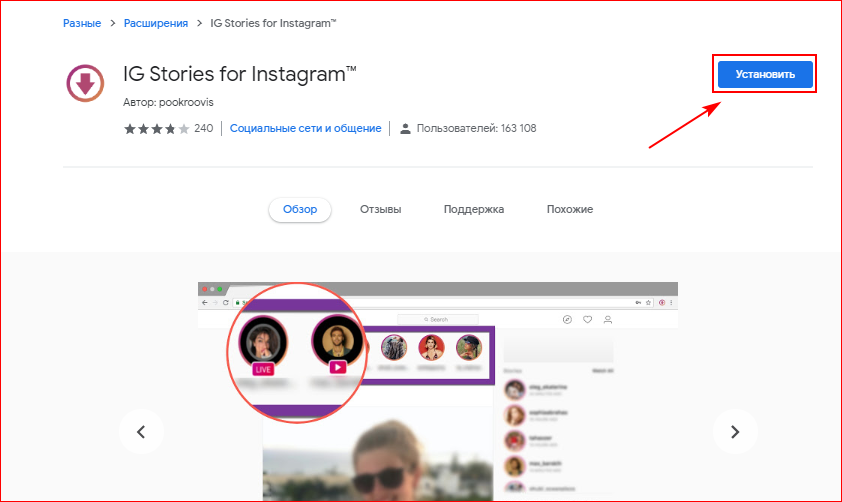Где смотреть трансляцию в Инстаграм
- Эмулятор Android.
- Приложение Instagram.
- Расширение для браузера.
К трансляции можно подключиться в любой момент вещания, не обязательно заходить в начале, а также просмотреть записанный прямой эфир друга, если тот выложил его на своей странице в Instagram. У уверенного пользователя не возникает вопросов, как это сделать, но многие юзеры только начали подтягиваться в ряды почитателей Instagram и ещё не успели сориентироваться. Посмотреть трансляцию с телефона на базе iOS или Android очень просто:
- Для начала нужно открыть приложение на смартфоне, и авторизоваться.
- Над лентой публикаций видим миниатюры, выбираем нужный профиль (в цветном кружочке с надписью «Прямой эфир») или находим популярную трансляцию в поиске. Если вы не подписаны на пользователя, эфир которого необходимо посмотреть, можно найти его в поиске, после чего нажатием на главное фото (аватарку) подключаемся к живому вещанию (владелец увидит присоединившегося пользователи).
В процессе просмотра можно оставлять комментарии в поле для комментирования внизу, нажимать лайки, а если вы не поспеваете за разворачивающими событиями в эфире, есть возможность перемотать чат.
Как посмотреть прямой эфир анонимно в Инстаграме?
Чтобы не выдавать свое присутствие при просмотре прямой трансляции, необходимо после входа в прямой эфир не проявлять никакой активности. Если вы не будете оставлять комментарии, ставить лайки и реагировать на трансляцию, с большой вероятностью получится сохранить свою анонимность.
Пользователь, который ведет трансляцию, может только узнать количество зрителей без уточнения информации о том, кто конкретно на данный момент присоединен к трансляции. В итоге имя зрителя засвечивается только в момент присоединения к прямому эфиру, при оставлении комментариев и проявлении любой другой активности.
Соблюдать анонимность с помощью описанного выше способа проще всего в случае, если трансляцию просматривают и активно комментируют более 50 человек. Ваш ник с надписью «Присоединился к трансляции» попросту затеряется среди всех комментариев.
Настройки трансляции, ее завершение и сохранение
Крайняя нижняя кнопка справа с расположенными друг за другом стрелками – переключение камеры на фронтальную и заднюю. Во время эфира можно демонстрировать окружающую обстановку и переключаться на общение с аудиторией.
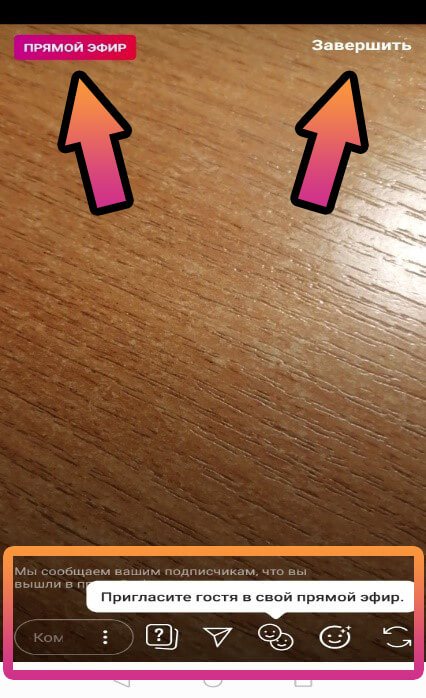
Красный баннер вверху говорит о том, что вы в эфире. Подписчики автоматически получают оповещение об этом, могут зайти и принять участие. Двойным смайликом можно пригласить гостей – именно тех, кому мы хотите показать свой репортаж.
По окончании эфире нажмите «завершить» в правом верхнем углу. В ответ получит вот такое уведомление:

Подтверждаем свои действия нажатием на «завершить видео». Но, это еще не все.
На следующем экране предлагается поделиться или удалить видео – две нижние строчки.
Когда человек, на которого вы подписаны, выйдет в прямой эфир, в верхней части вашей Ленты появится его фото профиля в цветном кольце с надписью Прямой эфир. Чтобы посмотреть прямой эфир, нажмите на фото профиля этого человека.
Прямые эфиры можно смотреть в приложении Instagram или на сайте instagram.com.
При просмотре прямых эфиров
Человек, вышедший в прямой эфир, и все его зрители увидят, что вы тоже начали просмотр. Во время просмотра прямого эфира вы можете оставлять комментарии, ставить «Нравится» и делиться видеотрансляцией. Ваши комментарии и отметки «Нравится» будут видны всем зрителям прямого эфира.
Повторный просмотр прямого эфира
Если человек сохранит прямой эфир в IGTV, то он будет доступен среди прочих видео IGTV в его профиле. Вы можете оставить комментарий или отметку «Нравится» к такому видео, а также отправить его в сообщении в Direct.
Если вы хотели запустить прямой эфир в Инстаграм с компьютера, рассчитывая на расширенный функционал, например, демонстрация презентации, то спешим вас огорчить, так как функционал приложения Инстаграм, скачанный через эмулятор, идентичен стандартному функционалу в приложении на смартфоне.
Если вы хотите в прямом эфире использовать фото, видео или презентации, это можно сделать в приложении на смартфоне. Для этого запустите прямой эфир и нажмите на крайнюю правую иконку в нижней части экрана и выберите из галереи нужный файл.


Если прямой эфир предполагает демонстрацию презентации, заранее ее подготовьте и сохраните отдельно каждый слайд. Презентация помогает визуализировать сложную информацию и таким образом лучше усваивается у слушателей. Такой формат прямых эфиров подойдет инфобизнесу или образовательным аккаунтам.
Если все-таки необходимо провести прямой эфир Инстаграм с компьютера, скачайте и установите эмулятор BlueStacks.
- В списке расширений браузера найдите IG Story и установите его. Тут же справа вверху возникает иконка Instagram.
- Запускаете в Google Chrome приложение и авторизуетесь в нём.
- Кликайте по значку расширения. Появляется список опций, в том числе публикации блогеров, подписчиками которых вы являетесь.
- Ищете в меню вкладку сторис. В ней будут отдельно выделенные для просмотра прямые показы.
Как увидеть стрим на компьютере

В некоторых случаях десктопная версия приложения очень удобна для пользователя. Смотреть посты и истории на большом экране приятней, видны мелкие детали. Можно также сохранять то, что понравилось и оставлять комментарии.
Функционал всё же ограничен. Смотреть прямой эфир Инстаграм с компьютера, найденный в Яндексе, на компьютере с ходу не получится. Для некоторых блогеров, проводящих вебинары в сети, удобнее работать через ноутбук. Есть несколько методов, делающих возможным именно этот способ общаться с подписчиками:
Алгоритм похож на тот, что используется в смартфонах:
- Устанавливаете и запускаете Инстаграм на ноуте.
- В ленте новостей нажмите значок лупы и найдите блогеров, которые вас заинтересовали.
- У тех, что ведут трансляцию, будет значок «Live». Нажмите на аватар для просмотра.
- Если подписаны на профиль, то придёт уведомление о показе. Переходите на страницу пользователя, аватар будет окаймлён цветной окружностью, если идёт стрим.
- Нажимаете и начинаете просмотр.
Вести прямой эфир при этом способе не получится, нужно использовать другие.
Если не пользуетесь браузером Chrome, то скачайте его. После чего установите на нём расширение Chrome IG Story Plus. После этого появится возможность смотреть трансляцию в Инстаграме через компьютер. Как это делается:
- В списке расширений браузера найдите IG Story и установите его. Тут же справа вверху возникает иконка Instagram.

- Запускаете в Google Chrome приложение и авторизуетесь в нём.
- Кликайте по значку расширения. Появляется список опций, в том числе публикации блогеров, подписчиками которых вы являетесь.
- Ищете в меню вкладку сторис. В ней будут отдельно выделенные для просмотра прямые показы.
- Нажать на него и начать просмотр трансляции.
На телефоне
Важный момент: чтобы прямые эфиры работали, приложение должно быть обновлено до последней версии и являться официальным. В остальном алгоритм действий следующий:
- Найти на странице с лентой публикаций строку сторис (историй).
- Обнаружить там кружок, который обведен цветом и имеет подпись прямого эфира.

- Нажать на него и начать просмотр трансляции.
В трансляциях можно оставлять комментарии, вбивая текст в специальное нижнее поле, а также отправлять смайлики и ставить лайки. Завершить просмотр можно в любой момент, нажав либо на стрелочку возврата на Андроиде, либо на крестик в яблочных смартфонах.
Но вышеописанный способ подходит только для подписок, а что, если хочется посмотреть прямой эфир пользователя, на которого подписки нет? Здесь алгоритм немного меняется:
- Нажать на значок лупы в нижнем меню.
- Вбить в появившейся поисковой строке имя нужного пользователя.
- Кликнуть по миниатюре подходящего профиля. Если она тоже обведена рамкой и имеет соответствующую подпись внизу, то прямой эфир как раз осуществляется.
- Приступить к просмотру трансляции.
Как смотреть трансляции в Инстаграм и узнавать о выходе новой
Теперь переместимся на место по другую сторону камеры и выясним, как смотреть трансляции в Инстаграм. Тоже всё предельно просто.
Выяснить, кто в данный момент звездит в сети очень легко. Вы заходите в Инстаграм и видите ленту публикаций и истории пользователей, на которых подписаны. Если кто-то из них ведёт трансляцию, под аватаркой отразится табличка «Прямой эфир». Хотите присоединиться – нажимайте на фото. Кстати, ведущий эфира тут же узнает, что вы стали зрителем. Как посмотреть трансляцию в Инстаграме, вы теперь знаете.
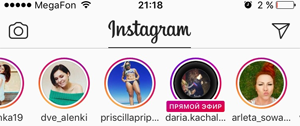
И ещё несколько слов о том, как ничего не пропустить. Подписчики получают специальное уведомление о старте прямого эфира. Если вас об этом предупредили, можете начать просмотр в любое время.
Как смотреть трансляции в Инстаграм, мы рассказали, а теперь о том, какие действия доступны зрителям. Им разрешается писать комментарии, скрыть чат на своём экране и добавлять сердечки-лайки.
Чтобы вызвать клавиатуру во время эфира, надо коснуться слова «Комментарий». Если вам мешает письменный диалог, скройте его, нажав в этом месте на экран. А чтобы вернуть, надо нажать снова. При необходимости перелистайте его.
Если слов нет, а есть только симпатия к ведущему, посылайте ему в поддержку сердечки. Они находятся снизу в правом углу. Причём можно порадовать автора трансляции. Количество сердечек никак не ограничивают.
Кстати, после завершения прямого эфира на экране будет показано, сколько зрителей его просмотрели онлайн.

Прямые трансляции в Instagram теперь можно смотреть с компьютера. На это обратил внимание портал Engadget .
Из-за карантина музыканты стали проводить онлайн-концерты, спортсмены — тренировки в прямом эфире. В интернет перебрались даже телешоу, которые теперь приглашают гостей не в студию, а в прямой эфир.
Поэтому для большинства людей, которые сидят дома в обязательной изоляции из-за распространения коронавируса, доступ к прямым эфирам с компьютера стал настоящим подарком.
Во время просмотра трансляции с экрана компьютера комментарии и лайки не будут закрывать изображение, что сделает такой эфир более приятным.
Эта возможность поможет в более комфортных условиях смотреть, например, онлайн-концерты, которые сейчас становятся популярными.
Однако запустить прямую трансляцию или принять у ней участие в качестве гостя по‑прежнему можно только со смартфона, так как Instagram все же не альтернатива другим стриминговым сервисам.
Ответы на часто задаваемые вопросы
Есть ряд вопросов, которые задают постоянно и они волнуют больше всего. Разберем их отдельно.
-
Время. Когда проводить эфир? Для этого вам необходимо проанализировать свою аудиторию. Зайдите в статистику своего профиля и посмотрите в какое время ваши подписчики наиболее активны. Для этого перейдите во вкладку «Действия» и посмотрите, в какой день ваши подписчики чаще заходят в Instagram.
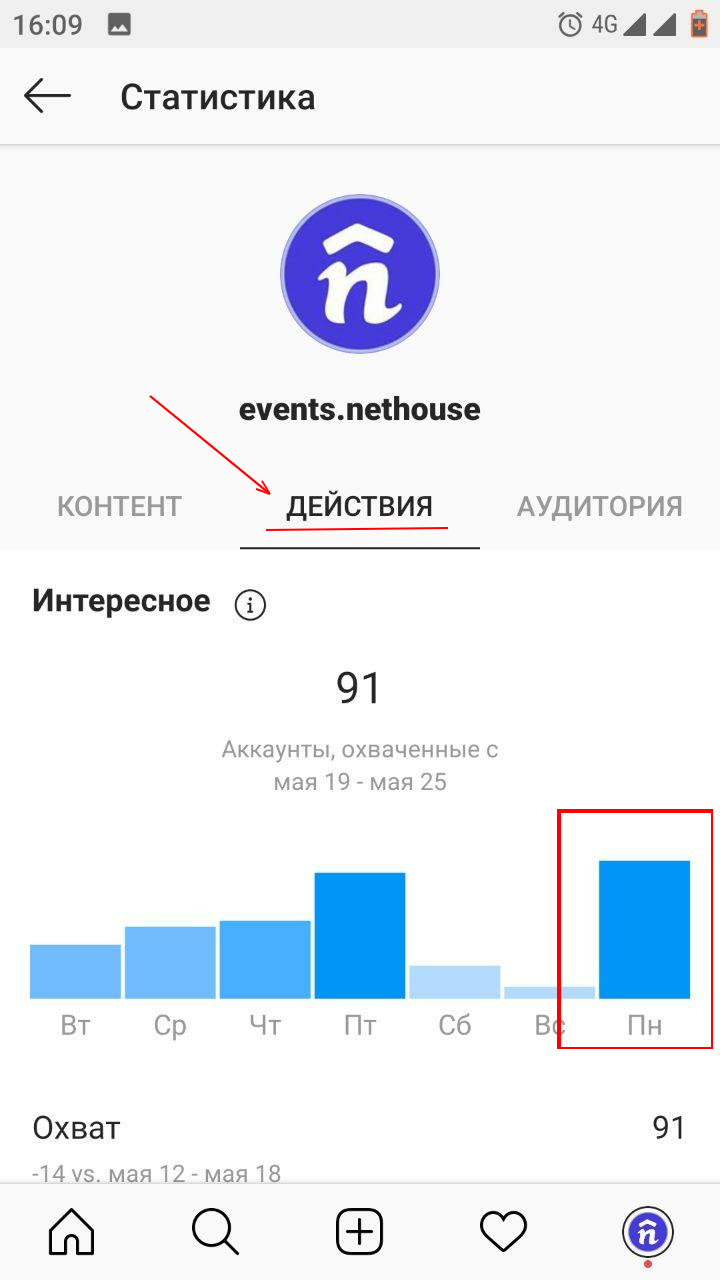
Затем перейдите во вкладку «Аудитория» и пролистайте до блока «Подписчики». Выберите активный день недели (у нас на скриншоте это понедельник). График разбит по часам, благодаря чему сразу видно, что подписчики наиболее активны в 12 дня. Значит, эфир стоит провести именно в это время.
Если вы хотите проводить платные эфиры на закрытых аккаунтах, но не знаете через какой сервис можно продавать билеты, у нас есть решение. Воспользуйтесь нашим сервисом Nethouse.События. Он позволит вам продавать билеты ВКонтакте и Facebook, оформлять красивую продающую страницу вашего семинара/мастер-класса, а также может автоматически отправить ссылку на ваш закрытый аккаунт в Instagram за 1 день до начала события, а также за час и 5 минут до начала. Главное, не забудьте одобрить заявки своих участников!
На этом все. Удачи в проведении прямого эфира!